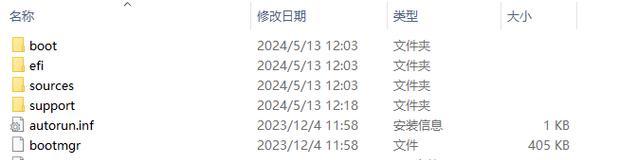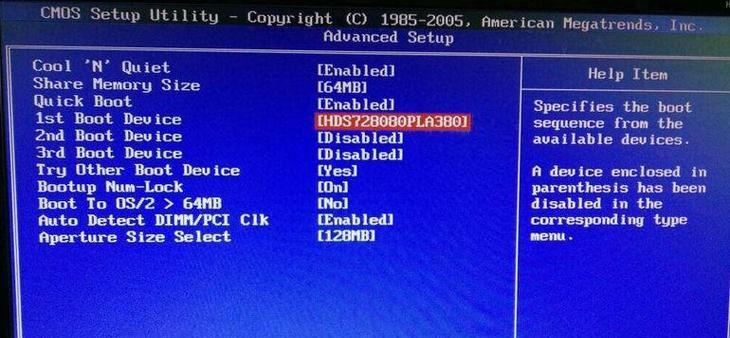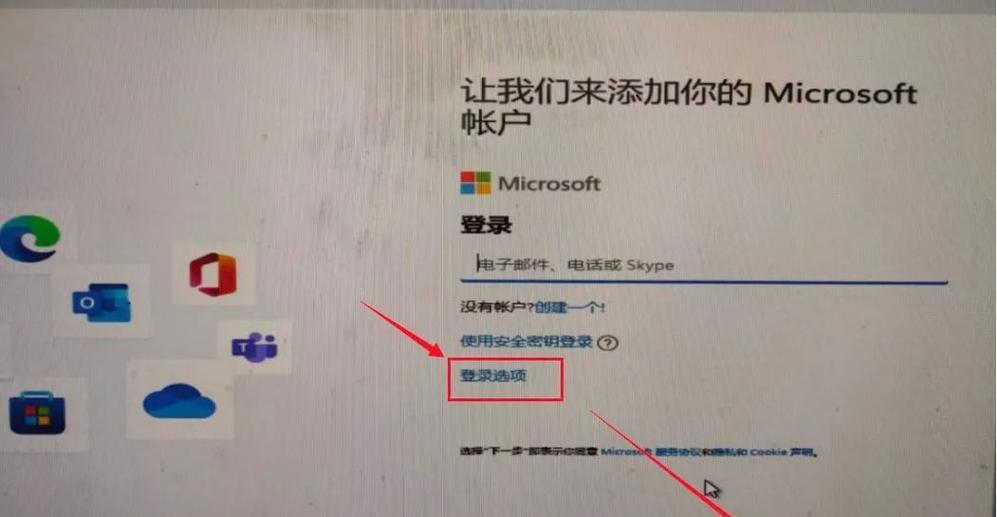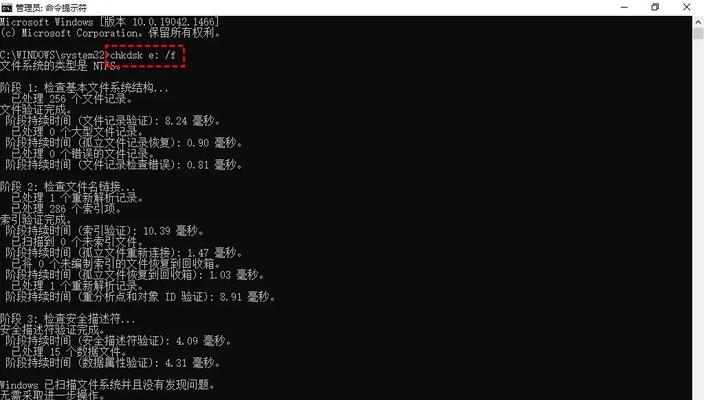随着时间的推移,笔记本电脑的性能可能会变得越来越慢。这时候,重装系统是一个解决办法。然而,找个专业人士重装系统可能会花费不少金钱。本文将教你如何使用U盘自行重装笔记本系统,无需任何专业知识,只需按照简单的步骤操作即可。
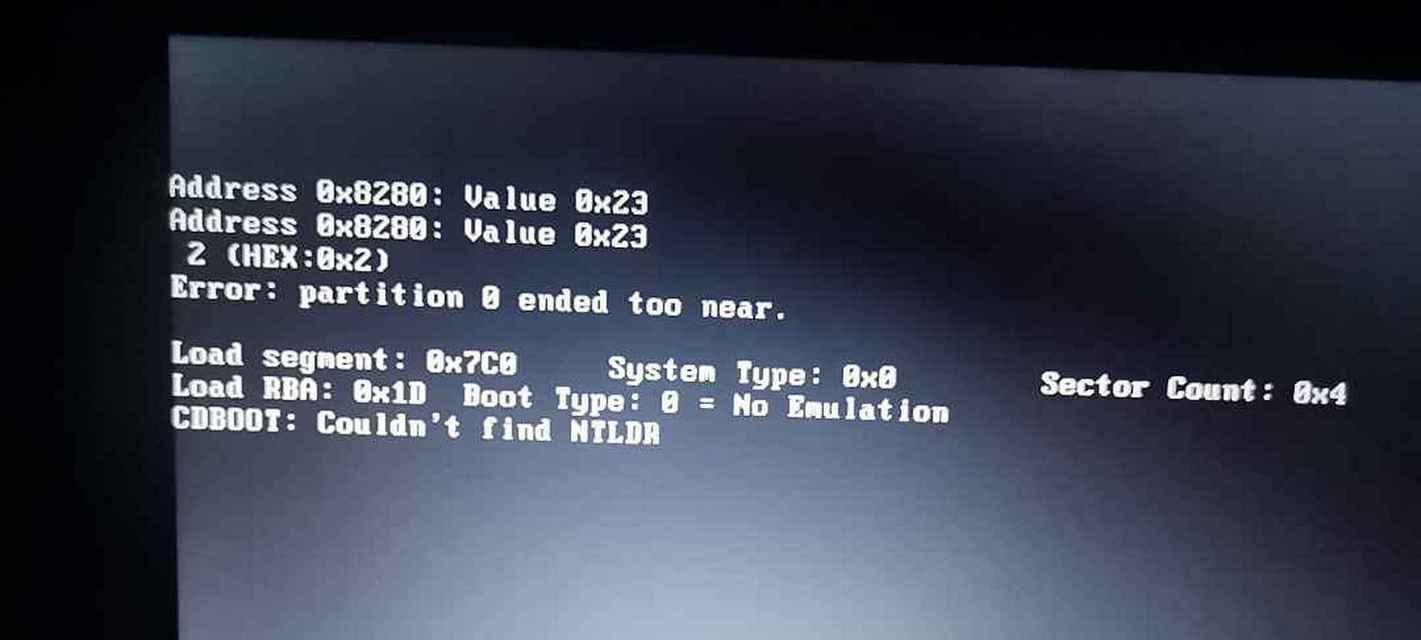
标题和
1.准备所需材料:

在开始操作之前,请确保已经准备好以下材料:一台运行正常的电脑、一根8GB以上的U盘以及你想要安装的操作系统的安装文件。
2.制作U盘启动盘:
将U盘插入电脑。在电脑上下载并安装一个叫做"U盘启动盘制作工具"的软件。接着,打开该软件,选择你的U盘,并选择你准备好的操作系统安装文件,点击开始制作启动盘。
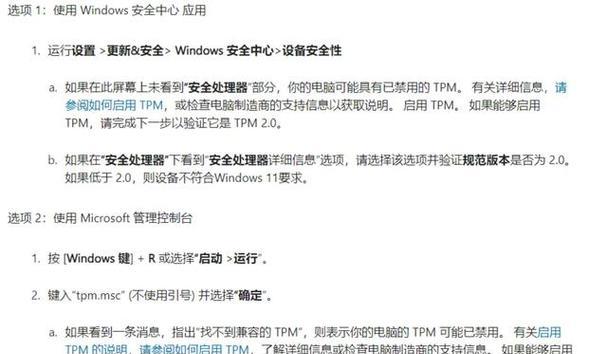
3.设置电脑启动项:
重启你的笔记本电脑,进入BIOS设置界面。在启动选项中,将U盘设为第一启动项。保存设置并重启电脑。
4.进入系统安装界面:
重新启动后,系统将会从U盘启动。这时,你将进入操作系统的安装界面。
5.选择安装类型:
在安装界面中,选择自定义安装。这样你可以自由选择磁盘分区和安装位置。
6.格式化磁盘分区:
选择你想要安装系统的磁盘分区,并进行格式化。请注意,在这一步骤中,所有磁盘上的数据都将被清空,请提前备份好重要的文件。
7.安装系统:
选择好磁盘分区后,点击安装开始安装操作系统。系统将会进行自动安装,并在几分钟内完成。
8.配置系统设置:
安装完成后,系统会自动进行一些初始化配置。你需要按照提示完成设置,例如选择语言、时区等。
9.安装驱动程序:
在系统初始化配置完成后,你需要安装笔记本电脑所需的驱动程序。这些驱动程序可以在笔记本电脑的官方网站上下载到。
10.更新系统:
安装完驱动程序后,建议进行系统更新以获得最新的功能和修复漏洞。
11.安装常用软件:
安装系统更新后,你可以根据个人需求安装一些常用软件,如浏览器、办公软件等。
12.导入个人文件:
如果你有备份好的个人文件,现在可以将它们导入到新系统中。这样你就能够立即开始使用全新的系统了。
13.设置系统备份:
为了避免再次重装系统时数据丢失的问题,建议设置系统备份。你可以使用系统自带的备份工具或者第三方软件进行备份。
14.维护系统:
重装系统后,为了保持电脑的良好运行状态,定期进行系统维护是必不可少的。例如清理垃圾文件、优化注册表等。
15.感受全新系统:
经过以上步骤,你的笔记本电脑现在已经完成了重装系统的过程。感受一下全新系统带来的流畅和便利吧!
通过使用U盘给笔记本重装系统,你无需依赖专业人士,可以轻松地为笔记本带来焕然一新的体验。只需准备好所需材料,按照简单的步骤操作,你就能够自行完成重装系统的过程。记得在操作之前备份重要的文件,以免数据丢失。祝你成功!
标签: #盘